要快速跳转到vscode中的错误,可使用问题面板、快捷键和相关功能。1. 打开问题面板(ctrl+shift+m),点击条目跳转至错误行;2. 使用f8或shift+f8在错误间导航;3. 利用ctrl+g输入行号直接跳转;4. 悬停错误代码查看提示并跳转;5. 启用codelens查看错误信息并跳转;6. 保存时自动修复简单错误(ctrl+s);7. 安装linting工具实现实时错误检查;8. 使用ctrl+shift+f搜索关键词定位错误。此外,可自定义错误提示颜色样式,通过编辑settings.json文件设置颜色值。若调试时断点未命中,需排查代码执行情况、版本一致性、source maps配置、缓存、调试配置及插件冲突。快速定位函数或变量定义的方法包括:1. f12或右键“go to definition”跳转定义;2. alt+f12或右键“peek definition”预览定义;3. shift+f12或右键“go to references”查看引用;4. ctrl+shift+o打开符号搜索面板;5. 使用大纲视图跳转结构元素。

快速跳转到Vscode中的错误,核心在于利用其内置的错误提示和导航功能,结合快捷键和一些小技巧,能大幅提升效率。
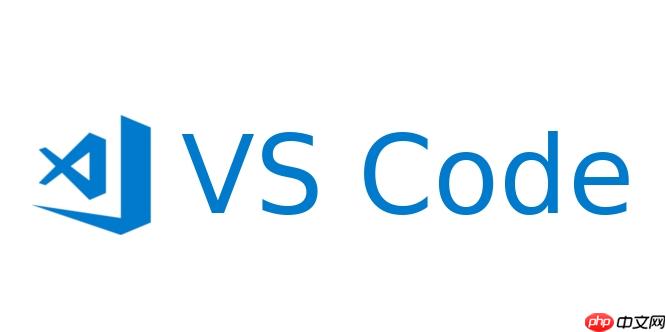
解决方案:
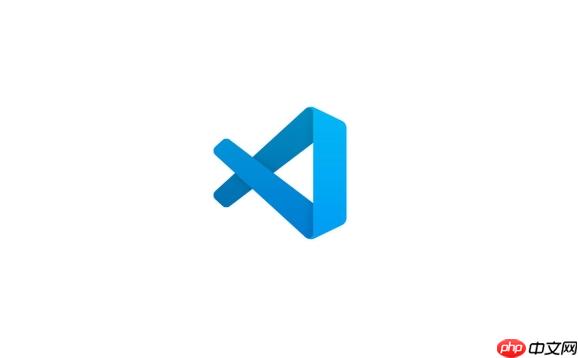
利用问题面板(Problems Panel): 这是最直接的方式。Vscode底部面板通常会有个“问题”选项卡(或者按 Ctrl+Shift+M 打开),它会列出所有项目中的错误、警告和信息。点击任何一个条目,Vscode会直接跳转到对应的代码行。
使用快捷键导航:

F8 或 Shift+F8:在错误和警告之间快速跳转。F8 通常是下一个错误,Shift+F8 是上一个。Ctrl+G:输入行号直接跳转到指定行。结合错误信息中的行号使用,非常方便。悬停提示: 当鼠标悬停在有错误的代码上时,Vscode会显示错误提示。点击提示信息可以直接跳转到问题所在。
代码地图(CodeLens): 启用 CodeLens 后,在函数或类上方会显示引用次数等信息,有些插件也会利用 CodeLens 显示错误信息,点击可以直接跳转。
保存时自动修复(Auto Fix): 一些错误可以通过 Vscode 的自动修复功能直接解决。保存文件时(Ctrl+S),Vscode 会尝试修复一些简单的错误,例如缺少分号、格式错误等。当然,这需要相应的插件支持。
安装Linting工具和插件: 例如 ESLint (JavaScript), Pylint (Python) 等。这些工具会在你编写代码时实时检查错误,并提供更详细的错误信息和修复建议。安装后,Vscode 会自动集成这些工具,错误提示会更加准确和及时。
善用搜索功能: 如果你知道错误信息中的关键词,可以使用 Ctrl+Shift+F 在整个项目中搜索,快速定位到相关代码。
如何自定义Vscode错误提示的颜色和样式?
Vscode允许高度自定义,错误提示的颜色和样式也不例外。你需要编辑 settings.json 文件(Ctrl+Shift+P,然后输入 "Open Settings (JSON)")。
"workbench.colorCustomizations": {
"errorForeground": "#ff0000", // 错误文本颜色,这里设置为红色
"editorError.foreground": "#ff0000", // 编辑器中错误文本颜色
"editorError.border": "#ff0000", // 错误边框颜色
"editorError.background": "#ffeeee" // 错误背景颜色
}可以根据自己的喜好调整颜色值。 此外,一些主题也会影响错误提示的样式,可以尝试不同的主题,看看哪个更适合你。 如果想更精细地控制样式,可能需要编写 Vscode 插件。
Vscode调试时遇到断点无法命中的情况怎么办?
断点无法命中是调试时常见的问题,原因可能有很多:
else 分支中,而条件始终为真。launch.json 文件中的 sourceMaps 属性是否设置为 true。launch.json 文件中的调试配置是否正确。例如,program 属性是否指向了正确的入口文件,runtimeExecutable 属性是否指向了正确的 Node.js 解释器。Vscode如何快速定位到函数或变量的定义?
Vscode 提供了多种方式来快速定位函数或变量的定义:
转到定义 (Go to Definition): 这是最常用的方式。将光标放在函数或变量上,然后按 F12 或右键点击选择 "Go to Definition"。Vscode 会直接跳转到定义的位置。
查看定义 (Peek Definition): 与 "Go to Definition" 类似,但 "Peek Definition" 会在一个小窗口中显示定义,而不会跳转到定义的位置。将光标放在函数或变量上,然后按 Alt+F12 或右键点击选择 "Peek Definition"。
转到引用 (Go to References): 查找函数或变量的所有引用位置。将光标放在函数或变量上,然后按 Shift+F12 或右键点击选择 "Go to References"。
符号搜索 (Symbol Search): 按 Ctrl+Shift+O 可以打开符号搜索面板,输入函数或变量的名字,Vscode 会列出所有匹配的符号,点击可以直接跳转到定义的位置。
大纲视图 (Outline View): 在侧边栏中打开大纲视图(Ctrl+Shift+O),可以查看当前文件的函数、类、变量等结构,点击可以直接跳转到对应的位置。
以上就是Vscode怎么快速跳转错误?Vscode问题定位导航操作指南的详细内容,更多请关注php中文网其它相关文章!

每个人都需要一台速度更快、更稳定的 PC。随着时间的推移,垃圾文件、旧注册表数据和不必要的后台进程会占用资源并降低性能。幸运的是,许多工具可以让 Windows 保持平稳运行。

Copyright 2014-2025 https://www.php.cn/ All Rights Reserved | php.cn | 湘ICP备2023035733号